在PS软件中如何修改图片的默认保存格式
随着科技的发展,电脑已经成为人们日常生活中必不可少的工具,当我们需要图片进行处理时,往往会用到ps软件,那么在ps软件中如何让修改图片的默认保存格式呢?接下来就由小编来告诉大家。
具体如下:
1. 第一步,打开电脑后,用其中的ps软件选择一张图片并打开,进入程序主页后,点击右侧的动作选项卡,新建一个动作。
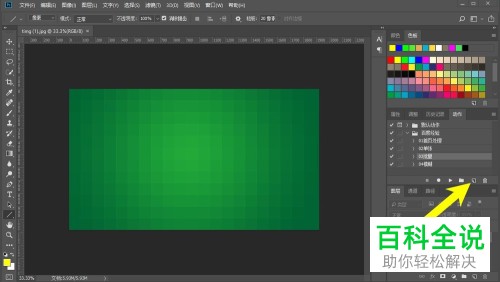
2.第二步,在弹出的新建动作窗口中,填写该动作的名称,小编在这里以保存为JPG格式为例,输入完成后,点击右侧的记录按钮。
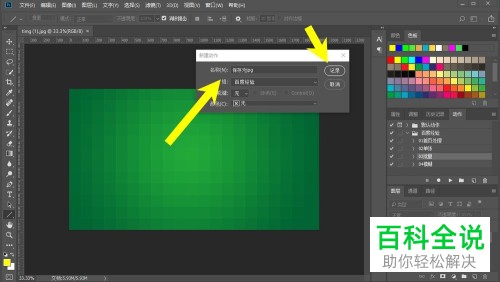
3.第三步,点击记录后,回到程序主页,点击左上角的文件选项。
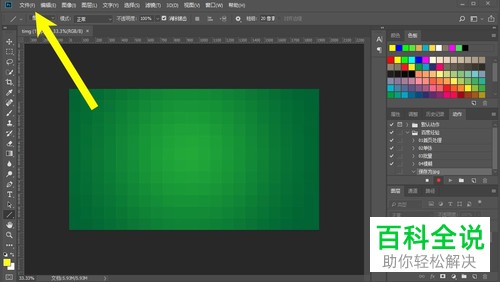
4.第四步,在弹出的选项卡中选择另存为选项。
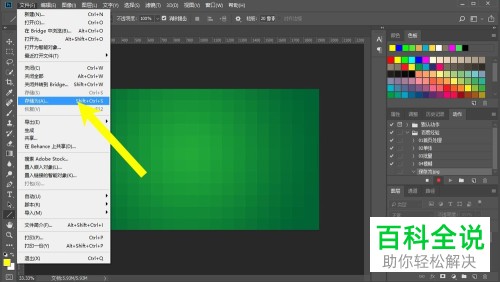
5. 第五步,在弹出的另存为窗口下,选择保存类型为jpg格式。
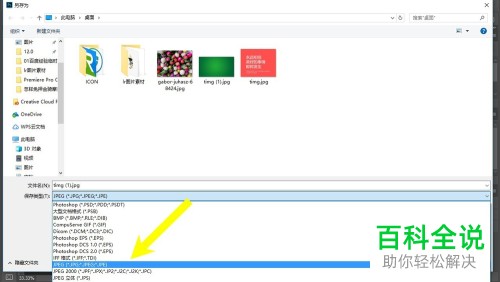
6. 第六步,选择保存文件夹,然后点击下方的保存按钮。
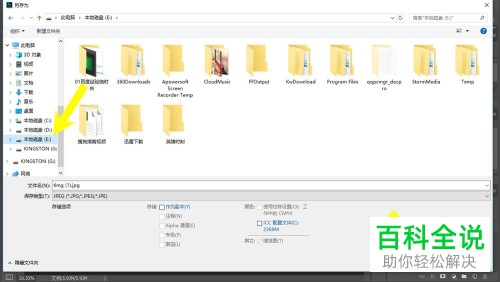
7.第七步,设置图片质量,然后点击右侧的确定按钮停止动作的录制。
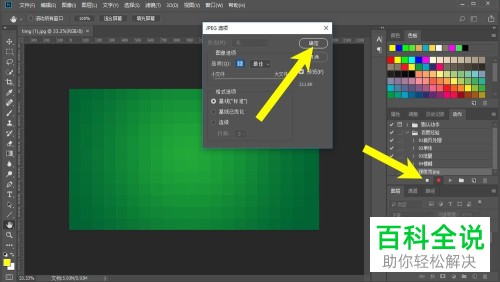
8.第八步,随意打开一张图片,然后在右侧选择刚刚录制的动作,点击执行后即可将该图片以jpg格式保存至之前设定的文件夹中。
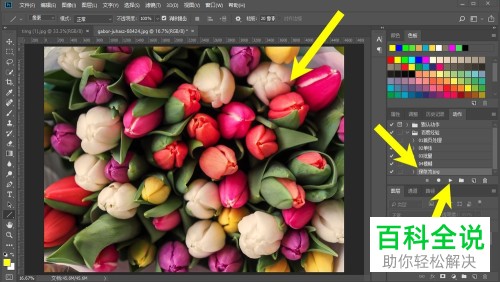
以上就是小编为大家带来的修改ps内图片的默认保存格式的方法。
赞 (0)

